家长控制在Windows系统中是一项非常有用的功能,可以帮助家长对孩子的电脑使用进行限制。然而,在某些情况下,可能需要删除家长控制,例如孩子已经成年或者需要修改控制设置。以下是如何在Windows系统下巧妙删除家长控制的方法:
1. 打开控制面板
点击“开始”按钮,选择“控制面板”。
在控制面板中,点击“用户账户和家庭安全”。
2. 进入家长控制设置
在用户账户和家庭安全页面,点击“家长控制”。
如果之前已经设置了家长控制,将看到已设置的账户列表。
3. 选择需要删除家长控制的账户
在家长控制页面,找到需要删除家长控制的账户。
如果没有看到任何账户,可能是因为没有设置家长控制。
4. 删除家长控制
点击选中账户旁边的“启用”按钮,将其设置为“关闭”。
确认删除后,可能会提示输入管理员密码。
5. 重启电脑
删除家长控制后,建议重启电脑以使更改生效。
6. 删除账户(可选)
如果不需要保留该账户,可以选择删除账户。
在用户账户和家庭安全页面,点击“添加或删除用户账户”。
选择需要删除的账户,然后点击“删除账户”。
遵循屏幕上的指示完成账户删除。
注意事项
在删除家长控制之前,请确保已经设置了合适的用户权限,以避免对系统造成不必要的风险。
如果家长控制被删除,所有相关的限制设置都将失效。
在删除家长控制之前,建议备份重要数据,以防意外情况发生。
通过以上步骤,您可以在Windows系统下巧妙地删除家长控制。如果您在操作过程中遇到任何问题,可以参考Windows帮助文档或在线寻求技术支持。